- トップ >
Becky! 基本設定
Becky! のインストールと学部メールサーバの送受信に必要な基本設定の手順について説明します。
ダウンロード
Becky! の公式サイトは、こちらになります。(Becky! Internet MailのWebページ)
すでにBecky!を利用されている方は、Becky!起動後に、「インストールと基本設定」-[9.メールボックスの設定]より設定をおこなってください。
インストールと基本設定
ダウンロードしたインストールプログラムをダブルクリックしてください。インストールが開始されます。
「このソフトウェアを実行しますか?」の確認画面が表示されますので、<実行> をクリックしてください。
※例として bk25107j.exe のバージョンをインストールしていますが、時期によりダウンロードしたプログラム名は異なります
「Setup」画面が表示されますので、<OK>をクリックしてください
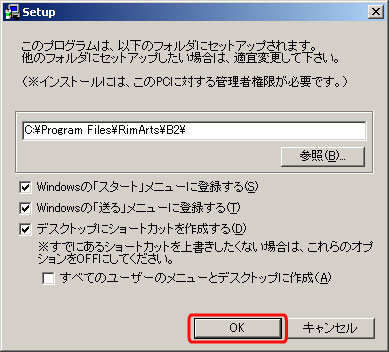
「セットアップが完了しました」の画面が表示されますので、<OK>をクリックしてください。
※Readmeファイルが表示されるので、内容を確認したらその画面は閉じてください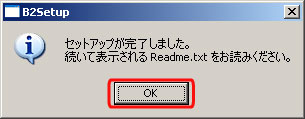
「データフォルダの指定」の画面が表示されますので、通常はそのまま <OK>をクリックしてください。
※「データフォルダの指定」の画面が表示されない場合は、デスクトップ上に作成された、[Becky!] アイコンをクリックしてください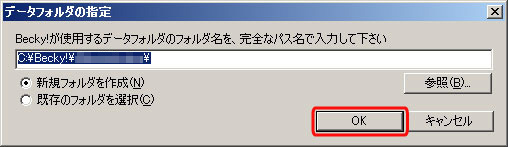
「ラインセンスについて」の画面が表示されますので、<同意する>をクリックしてください。
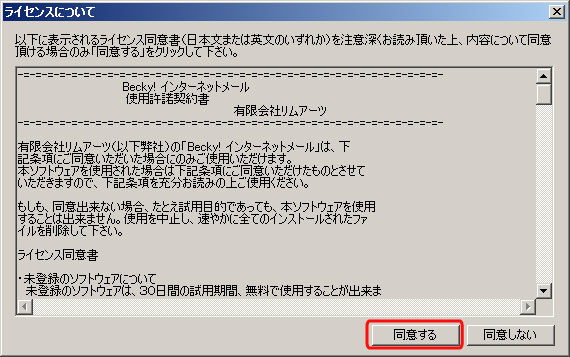
「プラグインのインストール」の画面が表示されますので、<OK>をクリックしてください。
※この後も「プラグインのインストール」の画面が複数表示されますが、全て<OK>をクリックしてください。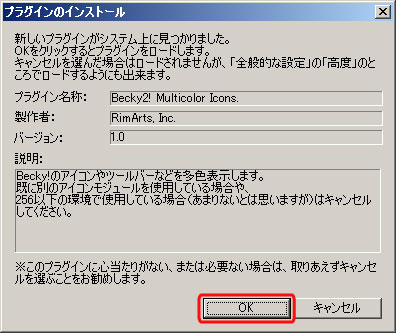
「シェアウェア登録のお願い」の画面が表示されますので、各自にて登録を行ってください。
※keio.jp のライセンスキーを登録する方は、Becky! Internet Mail の導入手順「ライセンスキー(パスコード)の登録」 をご確認ください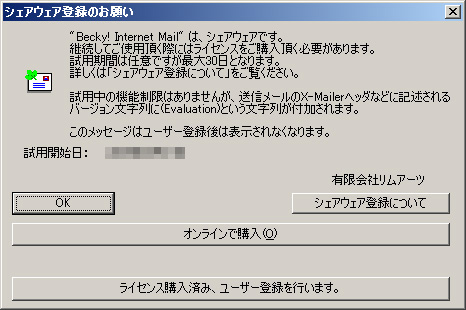
登録が終了すると「メールボックスの設定」画面が表示されます。
[メールボックス名(X)]に"任意の名前"を入力してください。
※下図では例として "KeioMita" と入力しています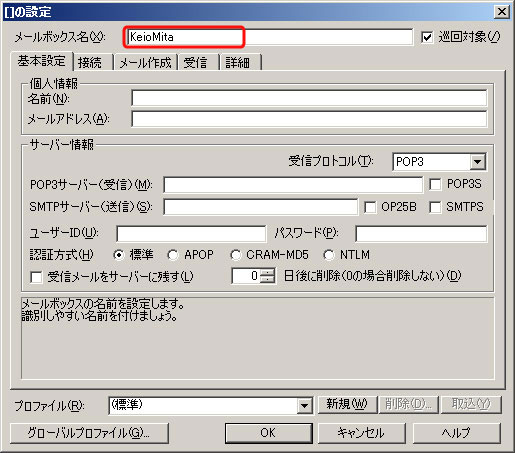
「メールボックスの設定」画面の[基本設定]タブを選択し、下表の各設定項目を入力してください。
設定項目 入力内容 名前 ローマ字入力を推奨します
※メールの差出人 (From) に設定されますメールアドレス 各自のメールアドレスを入力します POP3サーバー (受信)
※学部ごとにサーバー名が異なります経済学部 fs0.econ.keio.ac.jp 法学部 fs0.law.keio.ac.jp SMTPサーバー (送信)
※学部ごとにサーバー名が異なります経済学部 fs0.econ.keio.ac.jp 法学部 fs0.law.keio.ac.jp POP3S チェックを入れます
※チェック後、確認画面が表示されるので <はい> ボタンをクリックSMTPS チェックを入れます
※チェック後、確認画面が表示されるので <はい> ボタンをクリックユーザーID 各自のユーザー名を入力します パスワード 各自のパスワードを入力します 認証方式 [標準] が選択されていることを確認してください 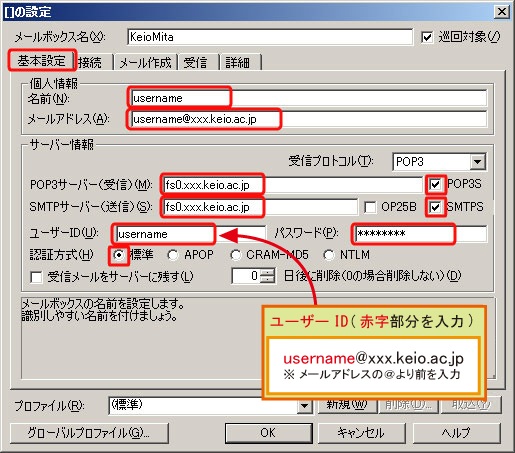
「メールボックスの設定」画面の[詳細]タブを選択し、下表の各設定項目を入力し、最後に<OK>をクリックしてください。
設定項目 入力項目 SMTP認証 チェックを入れます ポート番号 SMTP "465" に変更されている事を確認します ポート番号 POP3 "995" に変更されている事を確認します POP before SMTPを使用 チェックが入っている場合は "外します" 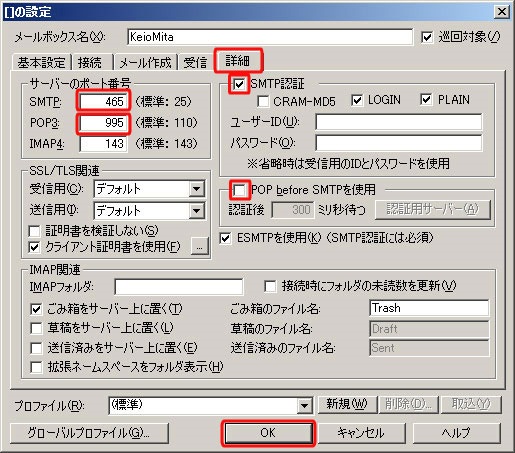
以上で、Becky!の基本設定は終了です。
最終更新日: 2011年9月6日
内容はここまでです。



